..软件登录页面左侧,点击“打印插件”,进行下载和安装。
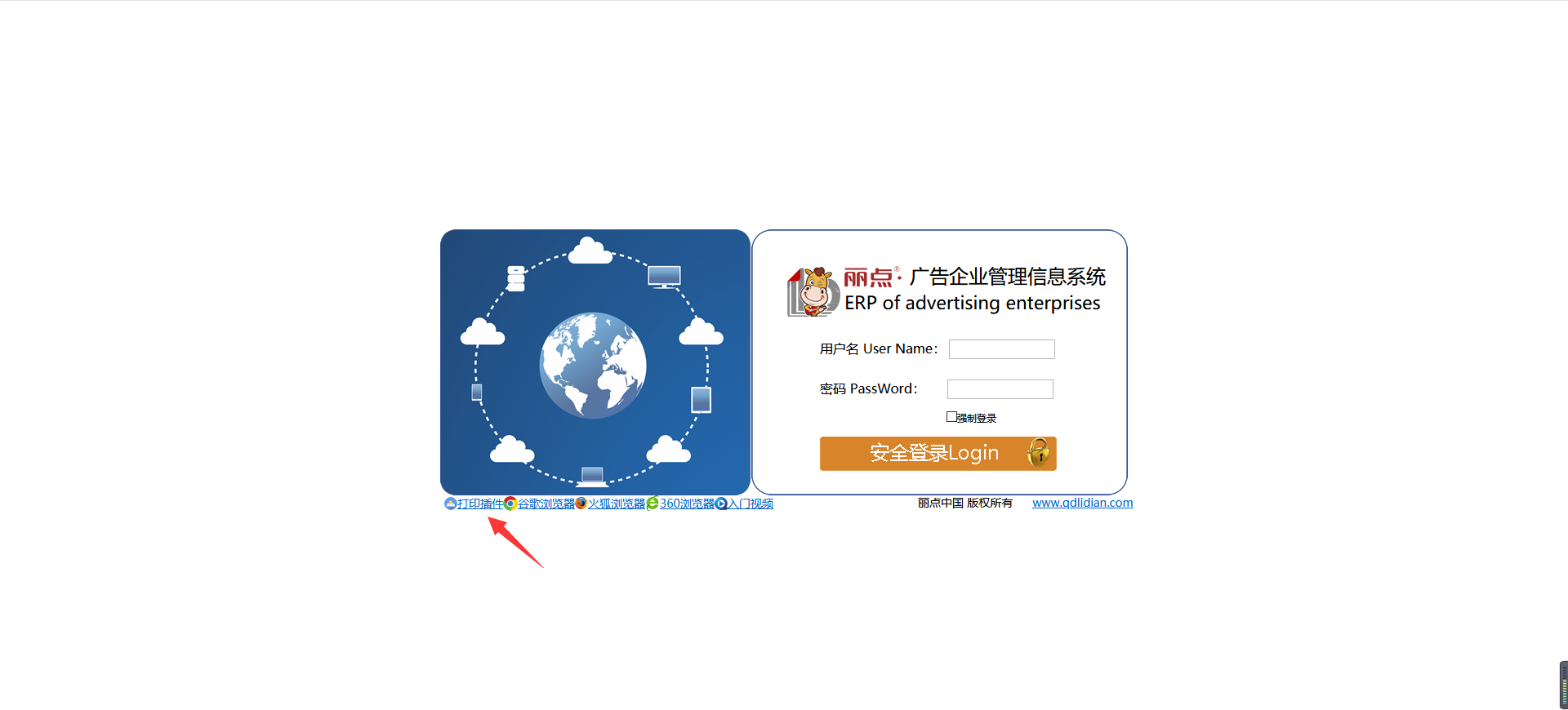
..将“打印插件升级包”中的文件覆盖到指定位置(升级包中有操作文档说明)
..安装完毕后,初次使用会弹出类似“外部协议请求”的弹窗(每个浏览器提示内容不一样),需要勾选“记住我对此链接的选择“,点击“启用应用”。勾选过一次,这个弹窗就不再出现了。
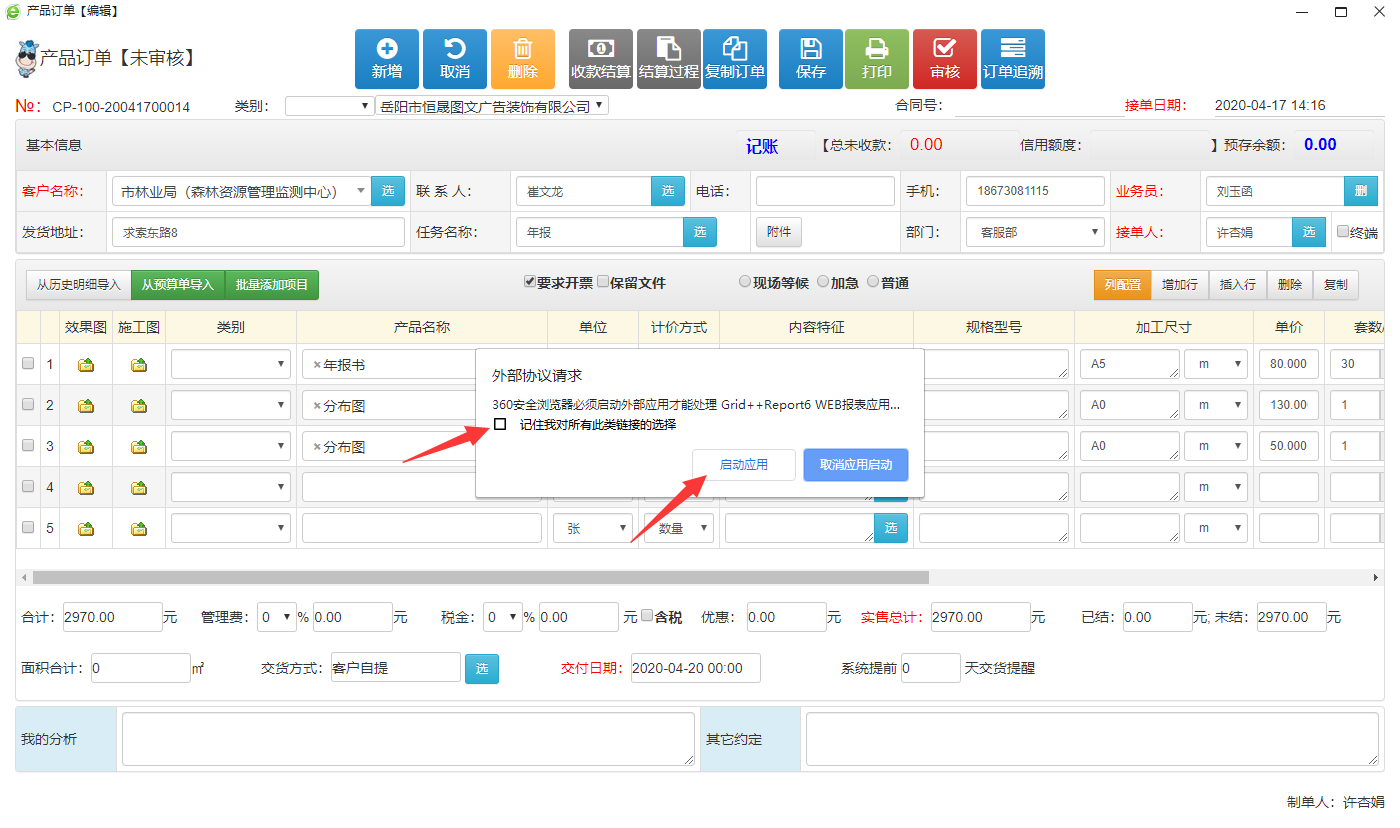
..打印单据和预览都需要安装打印插件。
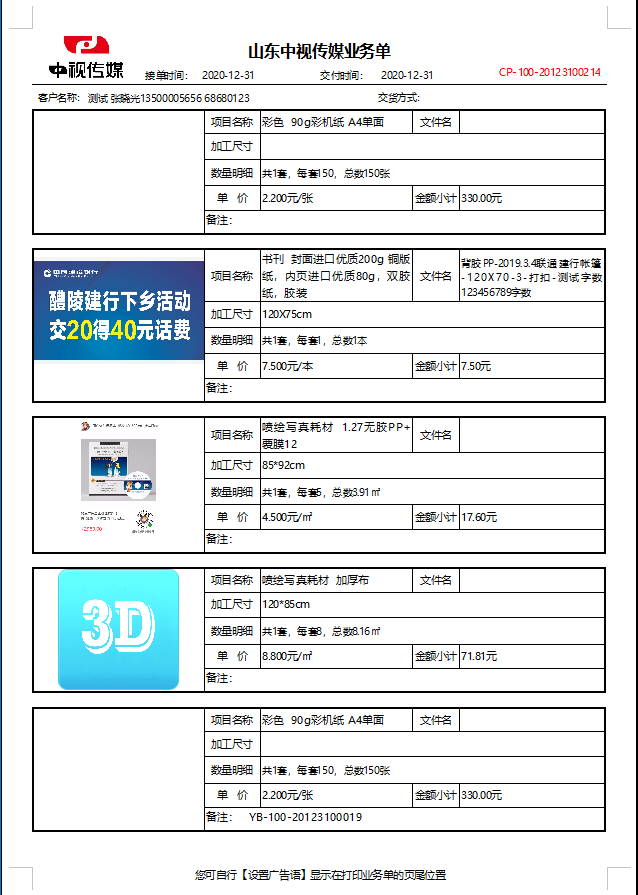
- 【重要声明】
- 【管理员手册】
- 第一节 应用场景模式方案
- 1.1 【ERP展会版】使用流程
- 1.2 【ERPmini版】使用流程
- 1.3【高版本】应用流程图
- 第二节 软件安装
- 2.1 浏览器与安全防护
- 2.2 安装打印插件
- 2.3 如何登录软件?
- 2.4 在线教程
- 2.5 软件升级的注意事项
- 第三节 【基础设置】流程
- 第1步 组织机构设置
- 1.1 设置【公司信息】
- 1.2 【部门管理】设置
- 1.3 建立【人事档案】
- 1.4 角色与权限管理
- 1.5 【用户管理】应用授权
- 第2步 初次登录软件
- 2.1 【我的桌面】设置
- 2.2 设置【控制面板】
- 第3步 【产品管理】设置
- 3.1 产品管理
- 3.2 产品类别
- 3.3 计量单位
- 第4步 设置【会计科目】
- 第5步 系统【基础设置】
- 第6步 完成【作业】
- 6.1 【新建订单】练习
- 6.2 【收款结算】练习
- 6.3 【财务管理】练习
- 第7步 系统初始化
- 备注:系统日志
- 第四节 期初建账
- 第五节 系统启用
- 第六节 效果评估
